PDFファイルに書かれているテキストを抽出して、テキストファイルとして保存した場合に役に立つのがクイックアクションです。
クイックアクションでテキスト抽出をすると、PDFファイルと同じ内容のテキストファイルが作成されます。
※画像になっているテキストなどは抽出の対象外となっていますのでご注意ください。
クイックアクションについて
クイックアクションは自作することができます。
詳しくは、下記の記事をご覧ください。

Macのクイックアクションを使いこなして作業効率アップ!
Mojave(MacOS)からFinder(ファインダ)に新たに追加された[クイックアクション]を使用することで、編集ソフトをいちいち開かずに画像を回転させたり、マークアップを入れたり、テキストを抽出したりとさまざまな作業ができるようになりました。 クイックアクションは、自分でカスタマイズすることもできます。 自作のクイックアクションを作って作業効率アップしましょう!
PDFからテキストだけを抽出する手順
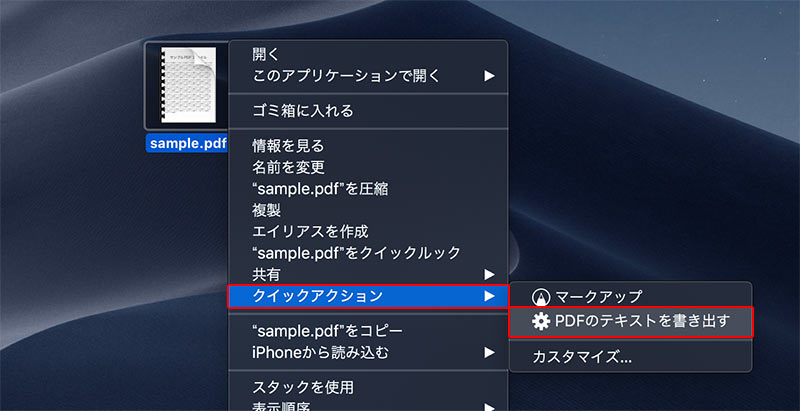
PDFファイルを選択し、副ボタンクリック(右クリック)します。
コンテキストメニューからクイックアクションを選択し、[PDFからテキストを抽出]をクリックするとテキストが抽出されます。
すると、PDFファイルからテキストが抽出され、同階層もしくは任意で指定したフォルダに抽出したテキストファイルが出力されます。
テキスト抽出結果
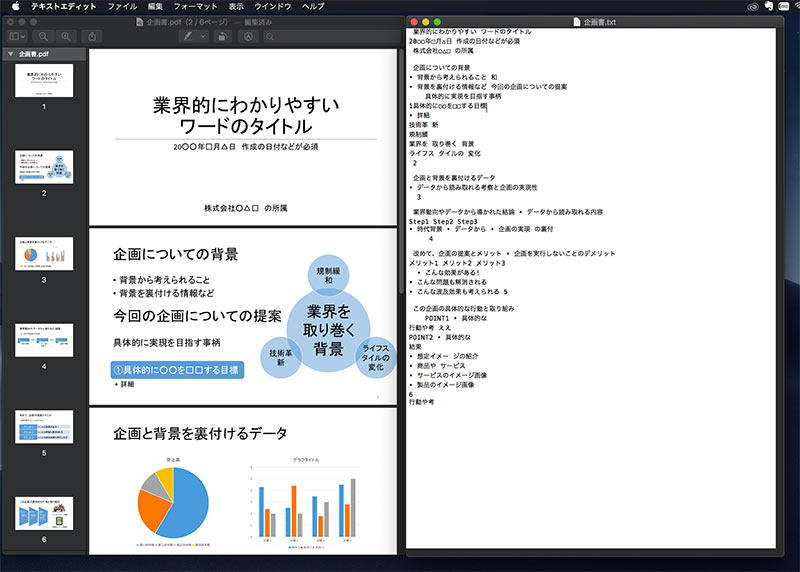
このように、PDFファイルからテキストだけを抽出することができました。
PDFファイルから手動でテキストをコピーするよりも、すばやく確実にテキストを抽出できますので是非お試しください。
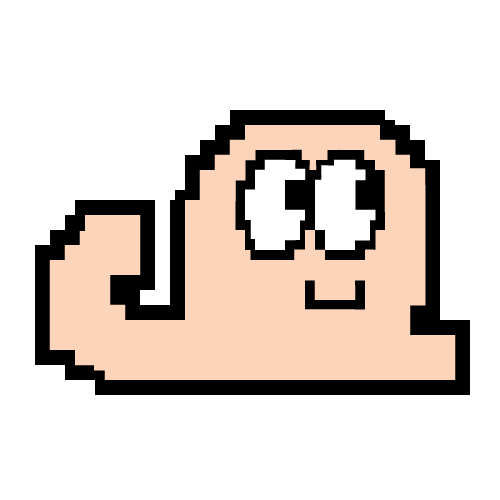
ちからこぶくん
ほんとだ!すぐにテキストだけを抽出できちゃった!
便利ーー!
